剪映电脑版是一款非常专业的短视频剪辑软件,那么今天自由互联小编就给大家讲讲如何通过这款删除草稿箱里视频,下面一起看下教程。 怎么删除草稿: 1、打开剪映,不要点击开始
剪映电脑版是一款非常专业的短视频剪辑软件,那么今天自由互联小编就给大家讲讲如何通过这款删除草稿箱里视频,下面一起看下教程。
怎么删除草稿:1、打开剪映,不要点击“开始创作”,在打开的第一个界面整理草稿
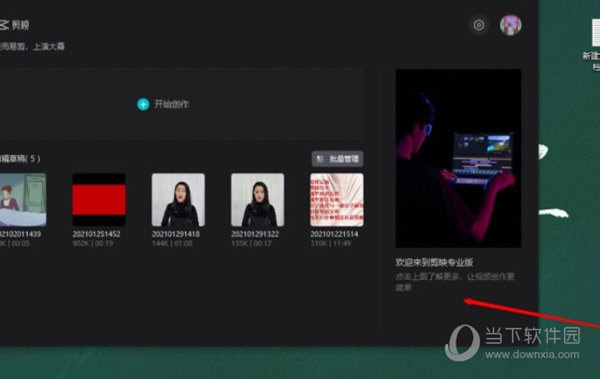
2、点击“批量管理”
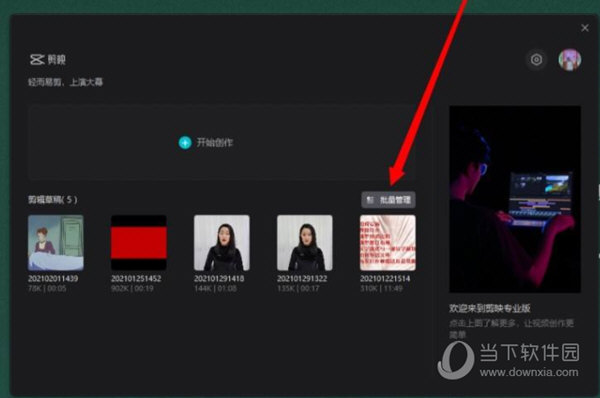
3、选择需要批量删除的草稿内容
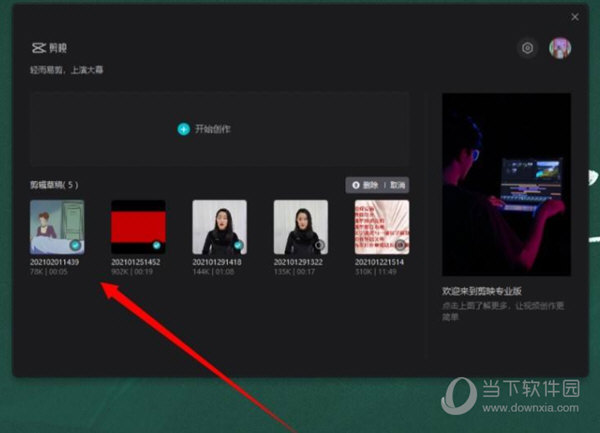
4、点击“删除”
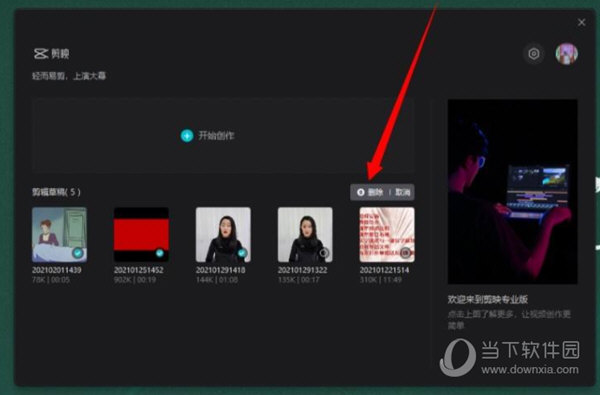
5、弹出对话框,选择“确认”
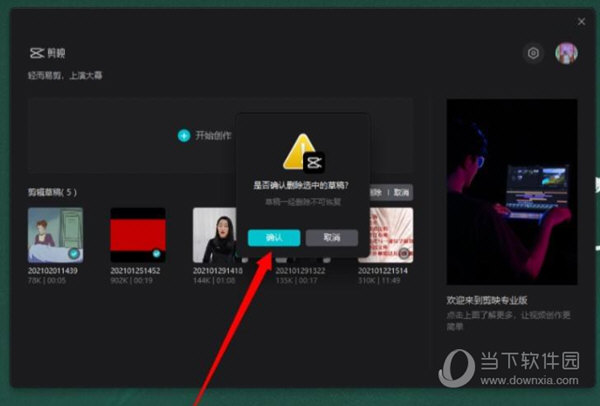
6、此时选中的草稿已经批量被删除,删除不可恢复
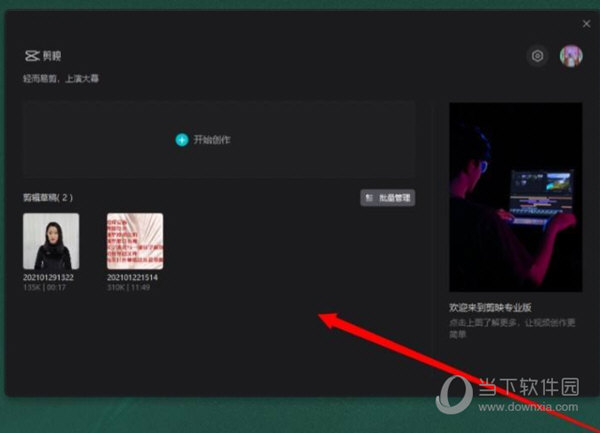
好了,以上就是自由互联小编为大家带来关于“剪映怎么批量删除草稿”这个问题的全部内容解答,希望能帮助到你。
